O Gerenciador de Modelos é uma ferramenta para auxiliar o usuário na criação de um arquivo INI para ser utilizado na importação ou exportação de objetos do E3. Para acessá-lo, clique na opção Importar ou Exportar e, uma vez aberta a janela da opção, clique em Avançado. Caso o usuário já tenha carregado um modelo, os valores iniciais das opções nas abas da janela estão de acordo com o que foi previamente configurado. As abas disponíveis estão descritas a seguir.
A aba Configurações permite configurar as opções válidas tanto para a importação quanto para a exportação.
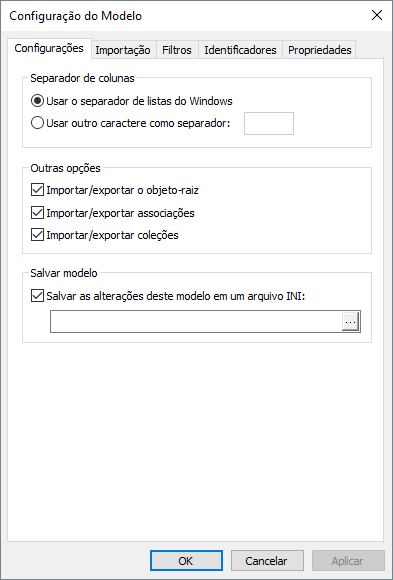
Aba Configurações
As opções disponíveis nesta aba estão descritas na tabela a seguir.
Opções disponíveis na aba Configurações
Opção |
Descrição |
|---|---|
Separador de colunas |
As opções disponíveis são: Usar o separador de listas do Windows (escolhe o caractere definido no Windows como separador de listas para ser usado como separador de colunas do arquivo CSV) ou Usar outro caractere como separador (escolhe outro caractere definido pelo usuário como separador de colunas) |
Outras opções |
Define o que é importado ou exportado: objetos, Associações ou coleções. As opções disponíveis são: Importar/exportar o objeto raiz, Importar/exportar associações ou Importar/exportar coleções |
Salvar modelo |
Quando a opção Salvar as alterações deste modelo em um arquivo INI for marcada, é definido o arquivo INI onde as alterações do modelo são salvas, e este arquivo pode ser reutilizado. Quando for desmarcada, as configurações feitas são salvas temporariamente em um arquivo na pasta de arquivos temporários do Windows. Este arquivo é utilizado para a importação ou exportação realizada logo após a configuração, e é removido posteriormente |
A aba Importação permite configurar as opções válidas somente para a importação.
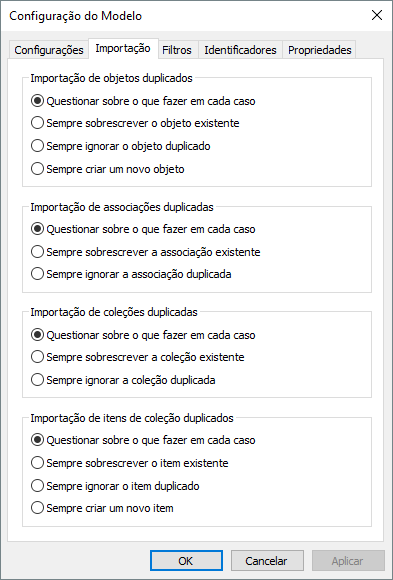
Aba Importação
As opções disponíveis nesta aba estão descritas na tabela a seguir.
Opções disponíveis na aba Importação
Opção |
Descrição |
|---|---|
Importação de objetos duplicados |
Especifica como o E3 deve lidar com a ocorrência de objetos duplicados na importação. As opções disponíveis são Questionar sobre o que fazer em cada caso, Sempre sobrescrever o objeto existente, Sempre ignorar o objeto duplicado ou Sempre criar um novo objeto |
Importação de associações duplicadas |
Especifica como o E3 deve lidar com a ocorrência de Associações duplicadas na importação. As opções disponíveis são Questionar sobre o que fazer em cada caso, Sempre sobrescrever a associação existente ou Sempre ignorar a associação duplicada |
Importação de coleções duplicadas |
Especifica como o E3 deve lidar com a ocorrência de coleções duplicadas na importação. As opções disponíveis são Questionar sobre o que fazer em cada caso, Sempre sobrescrever a coleção existente ou Sempre ignorar a coleção duplicada |
Importação de itens de coleção duplicados |
Especifica como o E3 deve lidar com a ocorrência de itens de coleção duplicados na importação. As opções disponíveis são Questionar sobre o que fazer em cada caso, Sempre sobrescrever o item existente, Sempre ignorar o item duplicado ou Sempre criar um novo item |
A aba Filtros permite selecionar quais classes são utilizadas na importação ou na exportação, ou quais classes não se deseja utilizar.
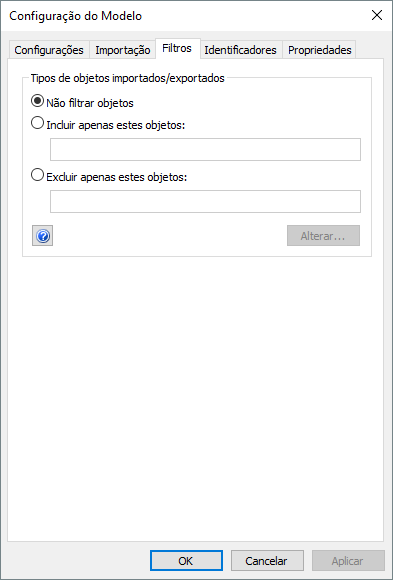
Aba Filtros
As opções disponíveis nesta aba estão descritas na tabela a seguir.
Opções disponíveis na aba Filtros
Opção |
Descrição |
|---|---|
Não filtrar objetos |
Define a importação ou a exportação de todos os objetos |
Incluir apenas estes objetos |
Define quais classes de objetos são importadas ou exportadas |
Excluir apenas estes objetos |
Define quais classes de objetos não são importadas ou exportadas |
Alterar |
Abre uma janela para seleção das classes de objetos a serem incluídas ou excluídas |
Ajuda |
Abre uma janela de ajuda para a opção |
Clicando em Alterar, abre-se uma janela para a escolha de classes, mostrada na figura a seguir.
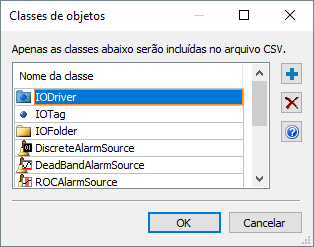
Janela Classes de Objetos
As classes que preenchem inicialmente a lista são as do objeto raiz e seus filhos, caso um novo modelo esteja sendo criado. O usuário pode adicionar outras, clicando em ![]() , ou remover alguma classe, clicando em
, ou remover alguma classe, clicando em ![]() .
.
A aba Identificadores define os identificadores para as classes de objetos selecionadas. O estado inicial desta lista é vazio.
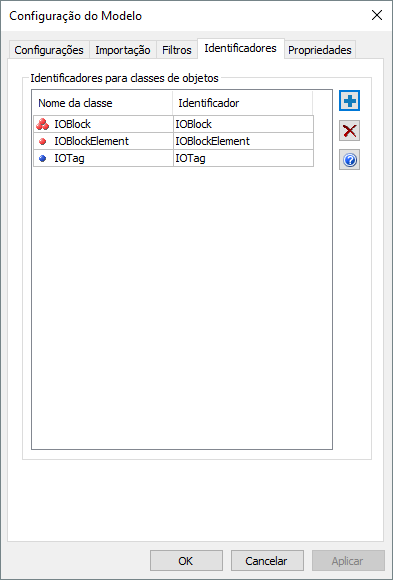
Aba Identificadores
As opções disponíveis nesta aba estão descritas na tabela a seguir.
Opções disponíveis na aba Identificadores
Opção |
Descrição |
|---|---|
Nome da Classe |
Indica o nome da classe selecionada na opção |
Identificador |
Permite ao usuário alterar o valor a ser utilizado na coluna ObjectType do arquivo CSV. O valor inicial nesta coluna é sempre o nome da classe do objeto. Para cada valor alterado aqui, é criada uma entrada no arquivo INI na seção Types. Os valores não são sensíveis à caixa (isto é, "AAA", "aaa" e "aAa" são o mesmo valor). Caso o usuário defina valores iguais para mais de um tipo, apenas o primeiro tipo é considerado na importação, e algum objeto pode ser criado com o tipo errado |
Adicionar |
Adiciona classes de objetos |
Remover |
Remove a classe de objetos selecionada |
Ajuda |
Apresenta uma janela com texto de ajuda |
A aba Propriedades permite selecionar quais propriedades dos objetos se deseja utilizar na importação ou na exportação. O valor inicial da lista é ObjectType e as demais propriedades devem ser adicionadas manualmente pelo usuário.
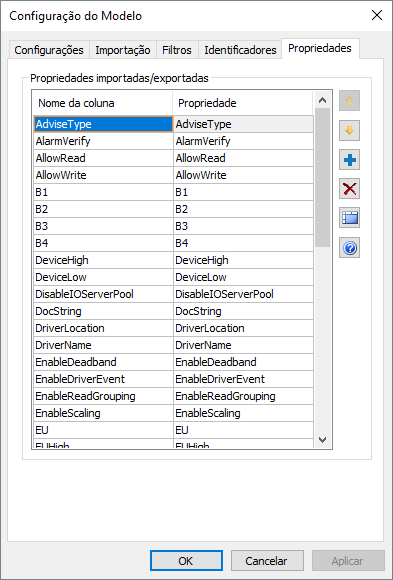
Aba Propriedades
As opções disponíveis nesta aba estão descritas na tabela a seguir.
Opções disponíveis na aba Propriedades
Opção |
Descrição |
|---|---|
Nome da coluna |
Permite ao usuário alterar o valor a ser utilizado como nome da coluna no cabeçalho do arquivo CSV. O valor inicial desta coluna é sempre o próprio nome da propriedade do objeto. Para cada valor alterado nesta coluna, é criada uma entrada no arquivo INI na seção Columns. Os nomes das colunas não são sensíveis à caixa, isto é, "AAA", "aaa" e "aAa" são o mesmo valor. Caso o usuário defina nomes de colunas iguais para mais de uma propriedade, apenas uma delas é identificada corretamente, e todas as colunas com o mesmo nome são relacionadas à mesma propriedade. Neste caso, algum valor pode ser sobrescrito |
Propriedade |
Indica a propriedade sendo importada ou exportada |
Para cima |
Redefinem a ordem das colunas ao alterar a ordem das propriedades na lista |
Adicionar |
Adiciona propriedades à lista |
Remover |
Exclui propriedades da lista, com exceção de ObjectType. Alternativamente, pode-se utilizar a tecla DELETE para excluir uma propriedade |
Nome da coluna |
Cria um nome de coluna associado a mais de uma propriedade. Selecione as propriedades que deseja agrupar e clique nesta opção. Os nomes das propriedades são agrupados em uma mesma linha, utilizando o nome da coluna definido para a propriedade que está no topo da lista |
Ajuda |
Mostra uma janela com um texto de ajuda |
Ao clicar em ![]() , abre-se uma janela para a seleção de propriedades, mostrada na figura a seguir.
, abre-se uma janela para a seleção de propriedades, mostrada na figura a seguir.
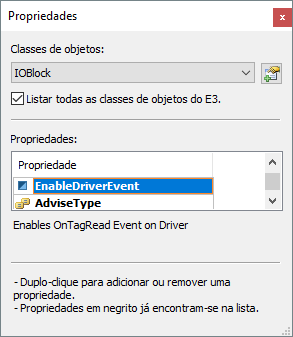
Janela Propriedades
As opções disponíveis nesta janela estão descritas na tabela a seguir.
Opções disponíveis na janela Propriedades
Opção |
Descrição |
|---|---|
Classes de objetos |
Apresenta as classes de objetos que se enquadram no filtro escolhido a partir do objeto raiz |
Adicionar todas as propriedades |
Adiciona todas as propriedades do tipo de objeto selecionado na opção anterior |
Listar todas as classes de objetos do E3 |
Se esta opção for selecionada, a caixa de seleção de objetos mostra todas as classes existentes no E3, independente de filtro ou objeto raiz |
Propriedades |
Mostra as propriedades do objeto selecionado |
As propriedades em negrito nesta lista já foram inseridas na lista que define as colunas do arquivo CSV. Um duplo-clique sobre uma propriedade faz com que ela seja adicionada ou removida, dependendo se ela já estava ou não na lista. Se a propriedade havia sido agrupada com outras, o duplo-clique remove apenas esta propriedade do agrupamento, mantendo as outras propriedades agrupadas corretamente.
As propriedades do tipo TextFont possuem propriedades internas que configuram separadamente tipo, tamanho e outras características da fonte. Elas são exportadas com o nome da propriedade principal (de acordo com o objeto), seguido do nome da propriedade interna, separados por um ponto (por exemplo, TextFont.Bold). No configurador de modelos, as propriedades internas aparecem separadas para o usuário, para que a escolha possa ser feita isoladamente.
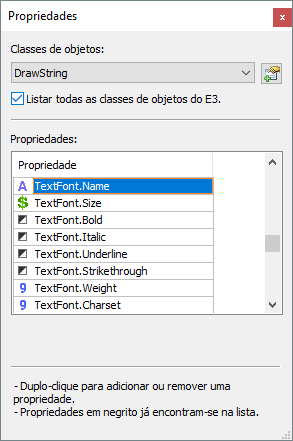
Propriedades do Tipo TextFont